

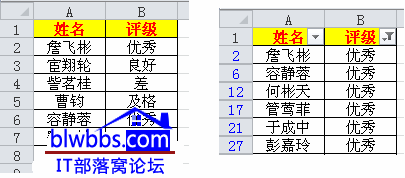
|
Microsoft Excel是Microsoft为使用Windows和Apple Macintosh操作系统的电脑编写的一款电子表格软件。直观的界面、出色的计算功能和图表工具,再加上成功的市场营销,使Excel成为最流行的个人计算机数据处理软件。 excel 自定义视图是一个被很多人忽视的功能。 什么是excel自定义视图,如何使用?我们以一个形象的例子来演示自定义视图的使用环境。 如下图所示:左边是excel工作表中完整的显示所有数据,右边的图是筛选所有为优先的姓名。通过添加自定义视图,就可以在两种视图,两种状态下来回切换。
操作方法如下介绍: 首先在上面截图左边完整的excel工作表状态下,单击视图——自定义视图,打开“视图管理器”,单击“添加”按钮,打开“添加视图”对话框,我们在名称框里面输入“全部显示”,单击确定。 然后单击数据——筛选,筛选评级为“优秀”的姓名,然后再次单击视图——自定义视图,打开“视图管理器”,单击“添加”按钮,打开“添加视图”对话框,我们在名称框里面输入“筛选状态”,确定。
上面的自定义视图添加完成之后,我们就可以在两种状态下来回切换了。比如单击视图——自定义视图,打开“视图管理器”,选择任意一种刚好添加的自定义视图,然后单击“显示”按钮,就可以显示不同的视图。 Excel “视图管理器”对话框里列出了工作表中的所有视图,同一个工作簿允许有多个视图。显示视图时,Excel会切换到创建视图时的活动工作表中。 Excel整体界面趋于平面化,显得清新简洁。流畅的动画和平滑的过渡,带来不同以往的使用体验。 |
温馨提示:喜欢本站的话,请收藏一下本站!